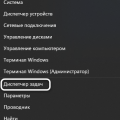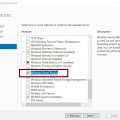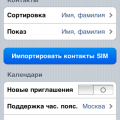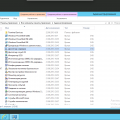Система Windows всегда отличалась надежностью и стабильностью, но иногда даже она может подвести. Одной из проблем, с которыми могут столкнуться пользователи, является не завершающийся процесс поиска. Это может быть очень раздражающим: постоянно мигающий курсор и никакого результата. В этой статье мы расскажем, как найти и устранить эту проблему.
Первым шагом в поиске причины зависания поиска является проверка наличия обновлений для системы Windows. Возможно, проблему вызывает несовместимость текущей версии операционной системы с некоторыми программами или драйверами. Чтобы убедиться, что у вас установлены все обновления, откройте «Центр обновления Windows» и нажмите на кнопку «Проверить наличие обновлений». Если найдутся новые обновления, установите их и перезагрузите компьютер.
Поиск не завершается в системе Windows: решение проблем
Если у вас возникла такая проблема, есть несколько шагов, которые можно предпринять для ее решения.
-
Перезапустить Проводник Windows. В некоторых случаях поиск может зависнуть из-за ошибки в Проводнике Windows. Чтобы исправить это, перезапустите Проводник Windows. Для этого нажмите комбинацию клавиш Ctrl + Shift + Esc, найдите процесс Проводника Windows в диспетчере задач, щелкните правой кнопкой мыши на нем и выберите «Завершить задачу». После этого Проводник Windows перезапустится и, возможно, проблема с поиском будет решена.
-
Проверить наличие ошибок в диске. Некоторые ошибки на жестком диске могут привести к зависанию поиска. Чтобы проверить диск на наличие ошибок, откройте проводник, щелкните правой кнопкой мыши на диск C, выберите «Свойства», перейдите на вкладку «Инструменты» и нажмите кнопку «Проверить». В появившемся окне выберите опцию «Проверить и исправить найденные ошибки». После завершения проверки диска, перезагрузите компьютер и проверьте, работает ли поиск корректно.
-
Проверить наличие вирусов. Некоторые вредоносные программы могут повредить системные файлы и вызвать зависание поиска. Для проверки наличия вирусов и удаления их используйте антивирусное программное обеспечение. Если у вас нет антивирусной программы, вы можете воспользоваться онлайн-сканером, таким как «VirusTotal». После удаления вирусов, перезагрузите компьютер и проверьте, исправлена ли проблема с поиском.
Если ни одно из вышеперечисленных решений не помогло решить проблему с зависанием поиска в системе Windows, рекомендуется обратиться за помощью к специалисту или посетить официальный форум поддержки Microsoft для получения более подробной информации и решения проблемы.